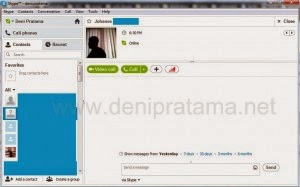0
Saya sangat yakin, kalau keamanan website merupakan sesuatu yang sangat penting. Apalagi kalau website anda tersebut sudah menghasilkan sejumlah uang.
Tentunya anda tidak ingin kehilangan bisnis anda dalam sekejap karena keamanannya yang rentan. Atau karena anda gagal melakukan tindakan preventif.
Oleh karenanya, sebelum musibah ini menimpa anda, mungkin ada baiknya kalau anda meningkatkan keamanan website wordpress anda.
Berikut ini adalah beberapa yang bisa anda lakukan:
1. Menggunakan Hosting yang memiliki tingkat keamanan yang baikHosting pada banyak hal sangat menentukan kesuksesan anda di Marketing Online. Dalam hal keamanan, pilihlah penyedia hosting yang memang memiliki sistem keamanan yang baik.
Ketika anda memilih hosting jangan hanya terpaku pada harga yang murah. Mulailah untuk memperhatikan kredibilitas hosting terutama dari sisi keamanan.
Jika anda masih kebingungan bagaimana cara memilih hosting, mungkin tulisan dibawah ini bisa anda baca
Baca: Cara memilih hosting yang tepat
2. Pastikan WordPress, Themes dan Plugin selalu Update
WordPress merupakan perangkat lunak Open Sources. Ini kekuatan dan sekaligus kelemahan. Para hacker selalu mencoba mencari celah untuk menghancurkan website yang menggunakan WordPress.
Tapi anda tidak perlu khawatir. Tentunya para pengembang WordPress sudah mengantisipasi hal ini dengan selalu merilis versi terbaru dari WordPress dari waktu ke waktu.
Yang perlu anda lakukan hanya menjaga supaya perangkat lunak WordPress, themes dan plugin yang anda gunakan selalu update sehingga menutup celah bagi hacker untuk menyerang website anda
Baca: Cara mengupdate WordPress, Themes dan Plugin WordPress (Coming Soon)
3. Memperkuat Password
Menurut beberapa sumber, 8% dari website WordPress yang terkena serangan hacker adalah karena mereka menggunakan password yang lemah, gampang ditebak.
Jika anda masih menggunakan tanggal lahir, nama daerah atau sesuatu yang mudah ditebak, maka anda harus segera menggantinya dengan username yang baru.
Usahakan username dan password website anda sesulit mungkin. Supaya anda tidak lupa, simpanlah data username dan password anda tersebut di komputer anda (pastikan juga komputernya aman)
4. Jangan gunakan “Admin” sebagai username website anda
Akhir-akhir ini seringkali website yang menggunakan WordPress diserang hacker dengan cara brute force. Mereka berusaha login menggunakan username “admin” dan beberapa kombinasi password.
Jika password website anda kurang kuat, maka website anda sangat rentan mendapat serangan dari hacker. Jadi, pastikan anda mengubah username website wordpress anda ke yang lebih aman
Jika anda belum tahu bagaimana cara mengganti username, mungkin tulisan dibawah ini patut anda baca
Baca: Cara mengganti Username Website WordPress (Coming Soon)
5. Menyembunyikan Username dari URL Author Archive
Cara lain seorang hacker untuk mendapatkan username anda adalah melalui halaman Author Archive.
Secara default WordPress akan menampilkan username pada URL halaman Author Archive. Halaman Author Archive akan terlihat seperti ini: http://domainanda.com/author/manggale
Tentunya ini menjadi celah bagi hacker untuk menyerang website anda. Untuk mengatisipasinya anda harus menyembunyikannya dari URL Author Archive.
Baca: Cara menyembunyikan WordPress Login dari Author Archive
6. Mengatasi pembatasan upaya login
Cara ini sebenarnya tidak begitu signifikan memberikan keamanan terhadap website wordpress anda, tetapi sebagai upaya tambahan tentu tidak ada salahnya.
Anda bisa membatasi upaya login seseorang dari alamat IP yang sama. Jika mereka melewati batasan yang anda setting, maka secara otomatis mereka tidak akan bisa login lagi dalam waktu tertentu.
Cara ini biasanya bisa mereka akali dengan menggunakan alamat IP yang berbeda.
7. Menonaktifkan Fitur Editing File melalui Dasboard
Jika Hacker berhasil masuk ke halaman Dasboard WordPress anda maka mereka juga bisa mengedit beberapa kode pada website anda. Caranya sangat mudah, Appearance >> Editor
Nah, supaya hacker yang bisa masuk ke dasboard wordpress anda tidak bisa melakukan ini, maka anda bisa menonaktifkan fitur yang satu ini
Caranya sangat mudah:
Anda tinggal menambahkan baris kode berikut ke file wp-config.php
define( ‘DISALLOW_FILE_EDIT’, true );8. Usahakan untuk tidak menggunakan Themes Gratisan
Pada bagian ini saya juga merekomendasikan anda untuk menggunakan theme premium. Bukan karena themes gratisan tidak berkualitas, tetapi lebih mungkin disisipi dengan program-program jahat.
Jika anda terpaksa menggunakan themes gratisan, maka usahakan menggunakan themes yang terdapat di WordPress.org atau themes yang dikembangkan oleh pengembang terkenal.
Hal ini juga berlaku untuk plugin. Usahakan menggunakan plugin yang pengembangnya memiliki kredibilitas yang baik dan dapat dipercaya.
9. Selalu memback-up file website anda secara teratur
Upaya ini sebenar adalah upaya antisipasi jika setelah melakukan beberapa pengamanan terhadap website anda, namun masih bisa ditembus oleh hacker. Jika anda sudah melakukan back-up secara teratur (terutama setelah terjadi update-update penting pada website) maka anda tidak terlalu pusing jika akhirnya mereka bisa menembus pertahanan anda
Banyak sekali tutorial yang bisa anda ikuti bagaimana cara memback-up file website anda. Anda juga bisa menggunakan plugin premium untuk melakukannya secara otomatis
Baca: Cara memback-up website secara teratur
10. Gunakan Plugin
Selain mengikuti beberapa langkah diatas, anda juga bisa menggunakan plugin untuk meningkatkan keamanan website anda.
Banyak sekali plugin-plugin untuk membantu mengamankan website anda dari serangan hacker. Anda bisa mencarinya di WordPress.Org
Satu hal yang perlu diketahui adalah bahwa saya mengangkat topik ini bukan untuk menakut-nakuti para pengguna WordPress.
Ini dimaksudkan agar anda selangkah lebih maju dari pada hacker. Anda juga tidak perlu melakukan semua yang saya sebutkan diatas. Dengan melakukan beberapa saja, sebenarnya sudah cukup aman.
Misalnya dengan mengganti password dan usernama dari yang standar.
Jika anda masih mengalami masalah terkait dengan keamanan website anda, silahkan didiskusikan melalui kotak komentar dibawah ini.
Jangan lupa baca juga: Daftar Pakar SEO Dunia